이번에는 동영상 자르기 프로그램 에 대해서 알려드릴려고합니다.
동영상 필요한 부분만 자르고 싶은데 어떻게 해야할지 모르겠다 하시는 분들을 위해 글을 올립니다.
베가스나, 프리미어, 파워디렉터 같은 고가의 프로그램을 사용하지 않고
간단하게 동영상 자르기 하는 방법이에요..
동영상 자르기 방법은 여러가지가 있는데 그 중 제가 알고있는 2가지 방법을 알려드리겠습니다.
저도 얼마전에 알았는데 혹시 모르시는 분들 참고하시라고 글 올려봅니다.
정말 간단해서 동영상 자르기 할때 자주 쓰는 방법 이에요.
다른 프로그램은 필요없습니다. 아시는분도 계시겠지만
윈도우10에 기본으로 내장되어있는 동영상 편집 기능을 이용하는방법인데요
안타깝게도 윈도우7은 해당 되지 않습니다.. 윈도우7 사용하시는분은 아래에 올린 두번째 방법을 이용하세요.
별도의 프로그램을 설치 없이
윈도우10에 기본으로 동영상 편집 기능을 이용해서 간단하게 동영상 자르기 할수 있습니다.
화질도 손상 되지 않고 그대로 유지 되구요..
클릭 몇번으로 동영상 원하는 구간만 자르기 가능 합니다.
제가 테스트 해본 동영상은 avi, mp4 파일 입니다.
AVI, MP4 파일은 편집이 가능해요.
MOV, MKV 파일은 아직 확인을 안해봤어요
첫번째 방법은
윈도우10 기준이구요.
아주 간단하고 따로 프로그램을 설치하지 않아도 되구요.
설명 들어갑니다.

1. 자르기 원하는 동영상 오른쪽 마우스 클릭 - [연결프로그램] - [사진] 을 선택해줍니다.

2. 그러면 위 그림 과같이 사진 편집 프로그램으로 실행됩니다.
오른쪽 상단에 '편집 및 만들기' 를 누릅니다.

3. 편집 및 만들기 를 누르면 다음과같이 '자르기' 를 선택해줍니다.

4. 맨 아래 플레이 바 를 보시면 구간을 선택할 수 있는 시작점과 끝점이 생깁니다.
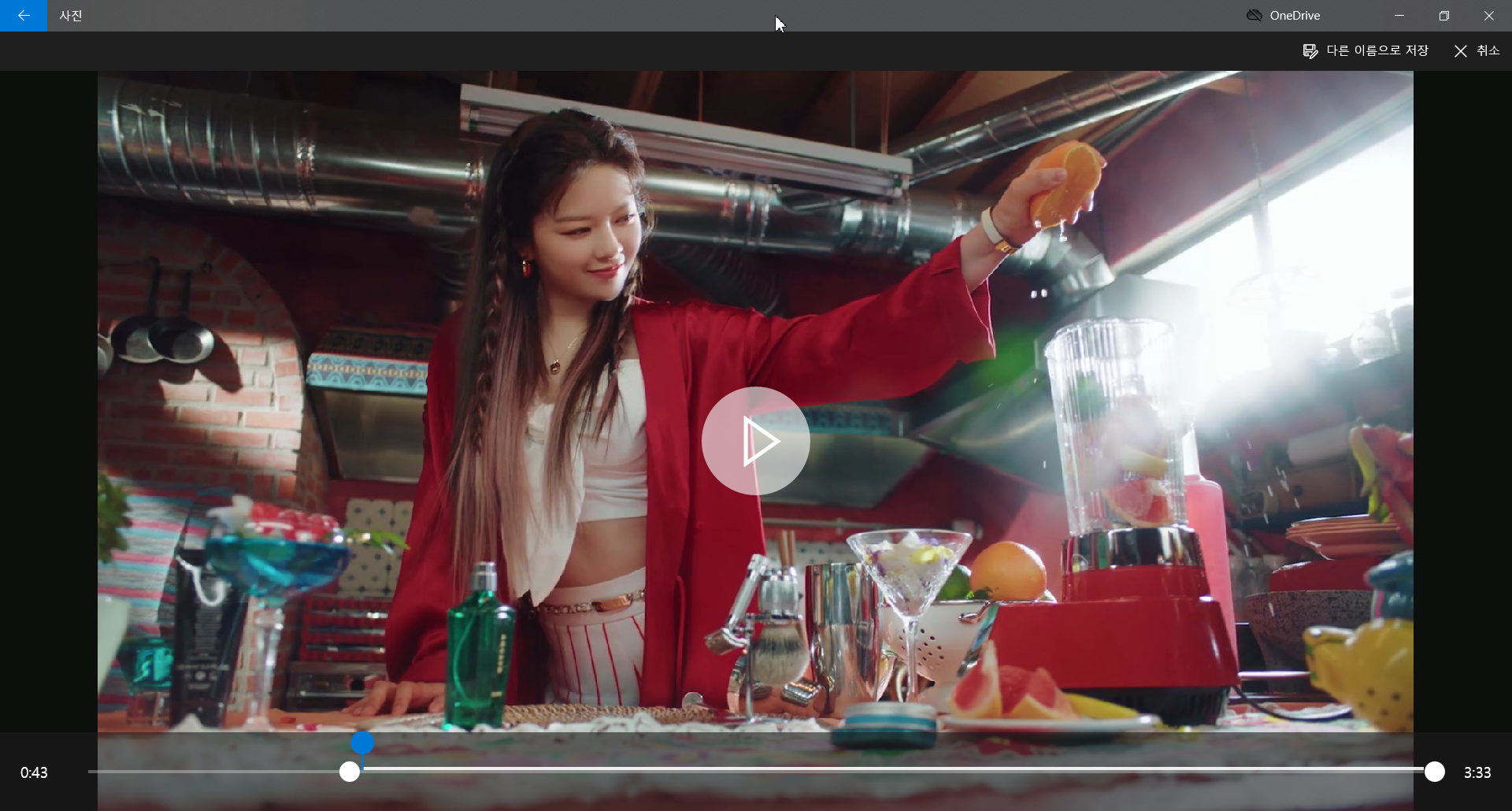

4. 원하는 구간 만큼 선택한 후 오른쪽 상단 [다른 이름으로 저장]을 누릅니다.

5.다른 이름으로 저장 클릭하시면 파일 저장 창이 뜨는데
저장위치는 찾기쉽게 "바탕화면" 클릭하고 저장을 눌러줍니다.

6. 그럼 저장 이 되는데 게이지가 다 찰때까지 기다리시면 됩니다.
동영상 자르기가 끝났습니다. 어때요 정말 쉽죠?
윈도우10에 내장된 동영상 자르기 기능 장점은 화질 손상없이 원본 그대로 유지됩니다. ^^
설명이 길고 복잡해 보이지만 직접 해보시면 금방 끝나는 아주 간단한 작업입니다
마우스 클릭클릭 만으로 별도의 프로그램 없이 동영상 자르기 를 간단하게 할 수 있습니다.
물론 윈10 사용자만 가능합니다만...
윈도우7 사용하시는분은 아래 동영상 자르기 방법으로 참고하세요.
두번째 방법
다음팟인코더 이용해서 동영상 자르기 하는 방법입니다.
다음파인코더는는 동영상변환 동영상 자르기, 분할, 합치기, 자막넣기 로고넣기 등 가능해요.
간단하게 동영상 자르기 할 수 있구요..
윈도우xp, 윈도우7, 윈도우10에 설치 가능하구요.
다음팟인코더 단점은 동영상 자르기 하면 화질이 조금 손상(저하)되는 현상이 있어요.
Direct Stream Copy 모드 를 사용하면 원본그대로 저장할 수있지만
안되는 파일도 있답니다.
그래서 요즘은 이방법을 쓰지 않고 위에서 알려드린 윈도우10에 내장된 동영상 편집 방법을 씁니다.
아무튼 그럼 동영상 자르기 만 간략하게 설명해드리겠습니다.
설치 및 사용법은 아래 설명대로 따라하시면 됩니다..
먼저 아래에 첨부한 파일 2개를 다운받아주세요.
블로그 용량한도 10MB를 초과하여 알집으로 분할해서 올렸습니다.
2개 모두 다운받은후 vol1 파일만 압축풀면 됩니다.
압축프로그램은 알집이나 반디집을 사용하시면됩니다.
참고로 윈도우에 기본으로 내장된 압축기능으로는 egg 파일 압축해제가 불가능합니다.

DaumPotEncoder.vol1 파일에 마우스 오른쪽 클릭하고 '여기에 압축풀기' 하면 설치파일이 나옵니다.

설치화면나오면 다음 클릭

동의함 클릭

빨박스친 항목 체크해제하고 다음 클릭

설치 클릭 합니다.

그럼 설치 되는데

완료되면 마침을 눌러주세요.

1. Daum팟인코더 프로그램 실행되면 상단에 [동영상편집] 탭을 눌러주세요.

2. 편집하고 싶은 동영상을 드래그해서 우측 창에 올려놓거나
불러오기를 눌러 파일을 넣습니다.

3. 동영상을 왼쪽 화면에 끌어다 놓습니다.

4. 그럼 동영상이 재생 되는데 ■ 정지를 눌러 줍니다.

5. 시작 , 끝 버튼을 한번씩 눌러줍니다.

6. 그럼 재생 진행바 양옆에 노란 세모 가 생기는데요..

7. 시작 부분과 끝낼 부분에 맞춰 노란 삼각형을 옮겨줍니다.

8. 자를 부분 설정이 완료되었습니다. 시작, 끝 버튼 옆에 삽입 버튼을 누르면 눌러주세요

9. 그럼 아래 타임라인 비디오 부분에 잘라낸 영상이 옮겨집니다.
환경설정 을 클릭해주세요.

10.그림에 보이시는데로 '[AVI] PC,PMP 및 Daum 업로드' 눌러주세요.

11.목록에서 "[MP4 PSP, iPod 및 핸드폰용" 을 선택 해줍니다.

12.그런다음 확인을 눌러 줍니다.

13.인코딩 시작 을 눌러 주면 됩니다.

14. 완료되면 폴더열기 를 눌러 확인 해 줍니다..

정말 쉽죠????
복잡해 보이지만 엄청 간단하다는 거
그럼 동영상 자르기 포스팅을 여기서 마치도록하겠습니다.
도움이 되었길 바랍니다.



